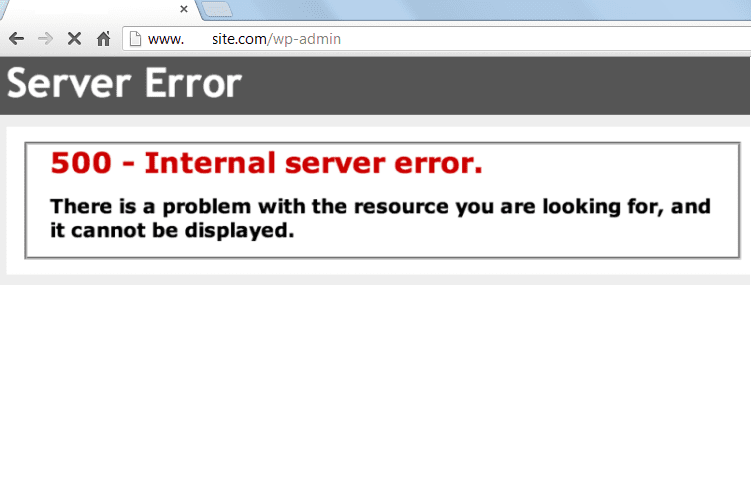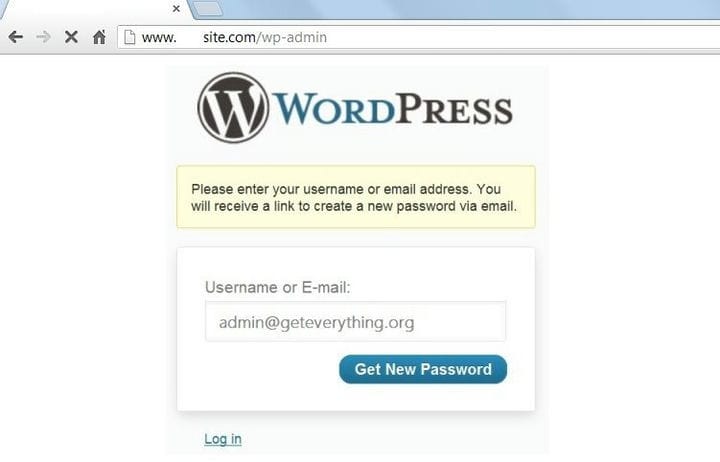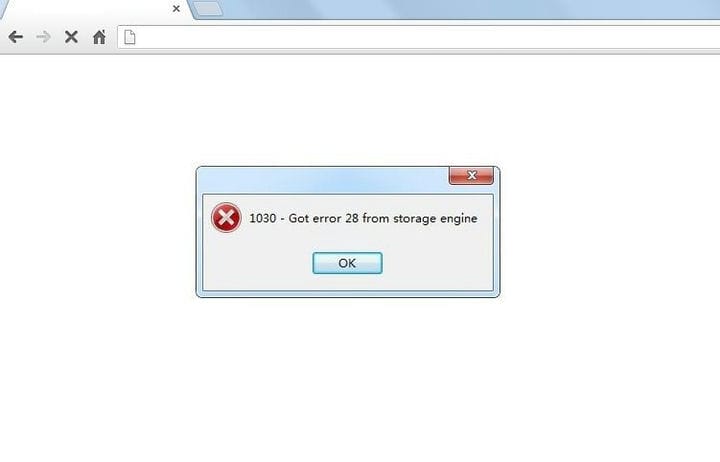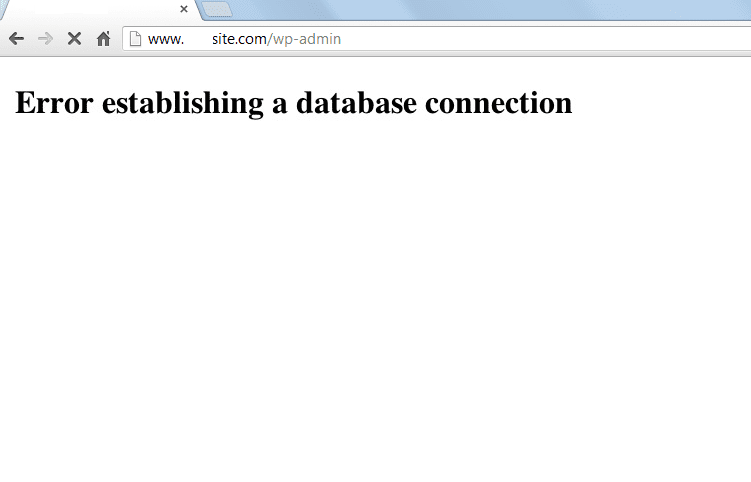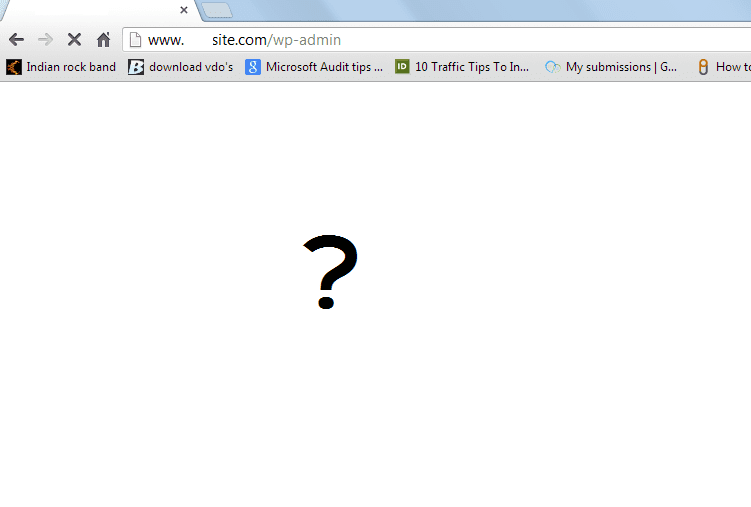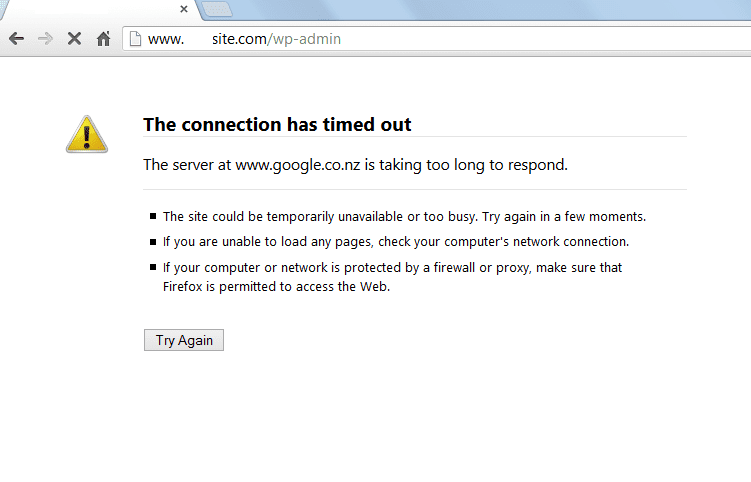6 самых распространенных проблем WordPress и их решения
Мы все любим WordPress, но иногда это сводит нас с ума! Если вы использовали WordPress и устанавливали множество тем и плагинов, вы бы знали, что ошибка неизбежна. Это действительно расстраивает, особенно когда вы не можете найти решение. Будь то проблема сервера, вызывающая сбой вашего сайта, или неизвестная ошибка PHP из базы данных, или ужасный белый экран смерти, WordPress больше не приносит удовольствия.
Однако благодаря огромному сообществу WordPress большинство проблем решаемо.
Когда вы сталкиваетесь с проблемой WordPress, скорее всего, какой-то другой пользователь уже нашел решение для нее.
В сегодняшнем посте мы собрали некоторые из наиболее распространенных проблем, с которыми пользователи WordPress сталкиваются ежедневно, и их решения.
Итак, без дальнейших церемоний, здесь Templatetoaster WordPress сайт строитель и WordPress тема строителя, давайте углубимся в и узнать.
1. 500 Внутренняя ошибка сервера
внутренняя ошибка сервера 500
Внутренняя ошибка сервера – самая распространенная ошибка WordPress, с которой сталкиваются многие пользователи. В отличие от других ошибок, эта ошибка не сообщает вам, что исправить, что делает решение этой проблемы еще более трудным для новичков.
Причина :
Наиболее частая причина этой ошибки – поврежденный файл .htaccess. Другие причины включают поврежденную установку WordPress, конфликтующую тему или плагин или даже исчерпание лимита памяти PHP.
Проверьте error_log своего сайта, чтобы узнать, в чем именно заключается проблема. Однако многие веб-мастера не включают полную регистрацию ошибок. Таким образом, вам нужно сначала включить WP_DEBUG, если вы еще этого не сделали.
Измените следующую строку кода в файле wp-config.php
define(‘WP_DEBUG’, false);
на
define(‘WP_DEBUG’, true);
Решение :
Поскольку наиболее частой причиной этой ошибки часто является файл .htaccess, сначала необходимо устранить его.
Найдите файл .htaccess в корневом каталоге и переименуйте его. После того, как вы переименовали его, откройте свой веб-сайт. Проверьте, сохраняется ли ошибка. Если нет, считайте, что ошибка устранена. Все, что вам нужно сделать, это создать новую копию файла .htaccess.
Если вышеуказанное решение не привело к устранению ошибки, рассмотрите возможность деактивации тем и плагинов.
В качестве альтернативы вы можете увеличить ограничение памяти PHP, если на вашем веб-сайте по-прежнему отображается ошибка.
2. Утерянный адрес электронной почты администратора и восстановление пароля не работают.
Восстановление утерянного адреса электронной почты администратора и пароля не работает
Не можете войти в личный кабинет своего сайта? Ну, наверное, вы пробовали «Забыли пароль?» возможность получить ссылку в электронном письме для создания нового пароля, но это не удалось. Даже после нескольких попыток ничего не произошло.
Это еще одна распространенная ошибка WordPress, которая блокирует панель управления вашего веб-сайта и даже не позволяет вам сменить пароль.
Причина :
Почему-то причина остается загадкой для многих пользователей WordPress. Однако это может быть из-за кода или плагина, который ненадлежащим образом пытается изменить раздел администратора. Или, возможно, ваш сайт был взломан и изменили все данные для входа.
Какой бы ни была причина, у нас есть решение.
Проблема не в том, чтобы знать причину, а в том, чтобы знать, как ее исправить.
Решение :
Есть два простых способа исправить эту ошибку – через FTP и phpMyAdmin.
1. Через PhpMyAdmin
- Шаг 1. Войдите в свою cpanel и откройте свой phpMyAdmin. После того, как вы его открыли, выберите базу данных своего сайта.
- Шаг 2. Щелкните таблицу wp_users и найдите свое имя пользователя.
- Шаг 3: Найдя, нажмите «Изменить». Здесь вы можете легко изменить свой пароль, просто вставив новый.
Примечание. Все пароли в WordPress защищены шифрованием, поэтому вам потребуется преобразовать пароль в шифрование MD5, чтобы он заработал.
Для преобразования вы можете использовать сторонний веб-сайт или использовать встроенную функцию phpMyAdmin, выбрав опцию MD5 в раскрывающемся меню в поле «Функция».
- Шаг 4: После изменения пароля нажмите GO.
2. Через FTP
Шаг 1: Войдите на свой FTP, перейдите в / wp-content / themes / (youractivetheme) и откройте файл functions.php.
Шаг 2. Добавьте следующий код в файл сразу после <? Php
wp_set_password(‘YourNewPassword’,1);
Измените YourNewPassword на желаемый пароль и нажмите «Сохранить».
Шаг 3. Загрузите файл на FTP.
3. ОШИБКА 28
ОШИБКА 28
Ошибка 28 не связана с WordPress. Это скорее ошибка MySQL, и она может возникнуть на любом веб-сайте, работающем с CMS.
Причина :
Полный кеш веб-сервера является основной причиной этой ошибки. Кроме того, наличие слишком большого количества файлов в вашей временной папке также может вызвать ОШИБКУ 28.
Решение :
У него очень простое решение: либо очистить вашу временную папку, либо связаться с вашим хостинг-провайдером, чтобы решить проблему с кешем. А если ваш поставщик услуг хостинга не может решить проблему, вам, возможно, придется обратиться в свою компанию по веб-разработке WordPress, чтобы все исправить.
4. Ошибка при установлении соединения с базой данных.
Ошибка при установлении соединения с базой данных
Ошибка при установлении соединения с базой данных – это еще одна ошибка, связанная с базой данных, которая возникает, когда ваш веб-сайт сталкивается с проблемами при подключении к вашей базе данных.
Причина:
Непосредственной причиной этой ошибки может быть проблема с файлом wp-config.php, в основном учетные данные базы данных, такие как пароль базы данных, имя пользователя базы данных и хост базы данных, либо введены неправильно, либо изменены с неверными данными.
Кроме того, большинство хостинг-провайдеров придерживаются ограничений базы данных, превышение которых приводит к ошибке подключения. Другой причиной этой ошибки может быть неработающий веб-сервер.
Решение :
Перво-наперво откройте файл wp-config и проверьте учетные данные базы данных. Если вы обнаружите, что введена неверная информация, замените ее правильным значением и нажмите «Сохранить».
Если вы обнаружите, что все значения верны, устраните проблемы с вашим веб-хостингом. Перекрестно проверьте, не превысила ли ваша база данных свою квоту или ваш сервер не работает. И если на стороне сервера все в порядке, ваш сайт нуждается в проверке безопасности. Вы можете использовать любой плагин безопасности, например Sucuri SiteCheck, для проверки безопасности.
5. Белый экран смерти
Белый экран смерти WordPress
Вы видите пустую страницу, когда открываете свой сайт? Что ж, это ошибка «Белый экран смерти», где все, что вы видите, – это белый экран при открытии вашего сайта.
Причина :
Ошибка «Белый экран смерти» вызвана различными причинами, наиболее распространенными из которых является совместимость тем и плагинов. Другая причина связана с ограничением памяти PHP, при котором какой-то сценарий исчерпывает память. Ошибка также может возникать из-за ошибки конфигурации сервера.
Решение :
Лучший способ избавиться от этой ошибки – удалить все плагины. Но подождите, не стоит просто деактивировать все свои плагины сразу.
Войдите в свой FTP и найдите папку «plugins», а затем измените имя папки на временное, скажем, «plugins_try».
Теперь откройте свой веб-сайт и проверьте, сохраняется ли проблема. Если нет, поздравляем, проблема решена и причина найдена – один из плагинов вызывает эту ошибку.
После того, как вы проверили основную причину, вы можете начать копировать папки плагинов внутри папки «plugins» одну за другой, проверяя свой сайт.
То же самое и с темами. Если ваш плагин не виноват, выполните те же действия с папкой тем.
6. Превышено время ожидания подключения.
Ошибка превышения времени ожидания подключения
Ошибка связана с перегруженным сервером или, возможно, с плохо настроенным сервером.
Причина :
Это происходит, когда сервер вашего сайта перегружен или не может ответить на запрос вашего браузера.
Решение :
Вы можете попробовать увеличить лимит памяти PHP и добавить следующую строку кода в файл wp-config.php. Кроме того, попробуйте деактивировать плагины и темы и активировать их по очереди, чтобы проверить, не вызывают ли они проблему.
Мы надеемся, что этот пост поможет вам бороться с проблемами WordPress. Если у вас есть какая-либо другая ошибка, которую нужно добавить в список, поделитесь ею с нами в разделе комментариев ниже.
Создавайте полностью адаптивные и настраиваемые темы WordPress за считанные минуты с помощью программы для создания веб- сайтов TemplateToaster.
Источник записи: https://blog.templatetoaster.com